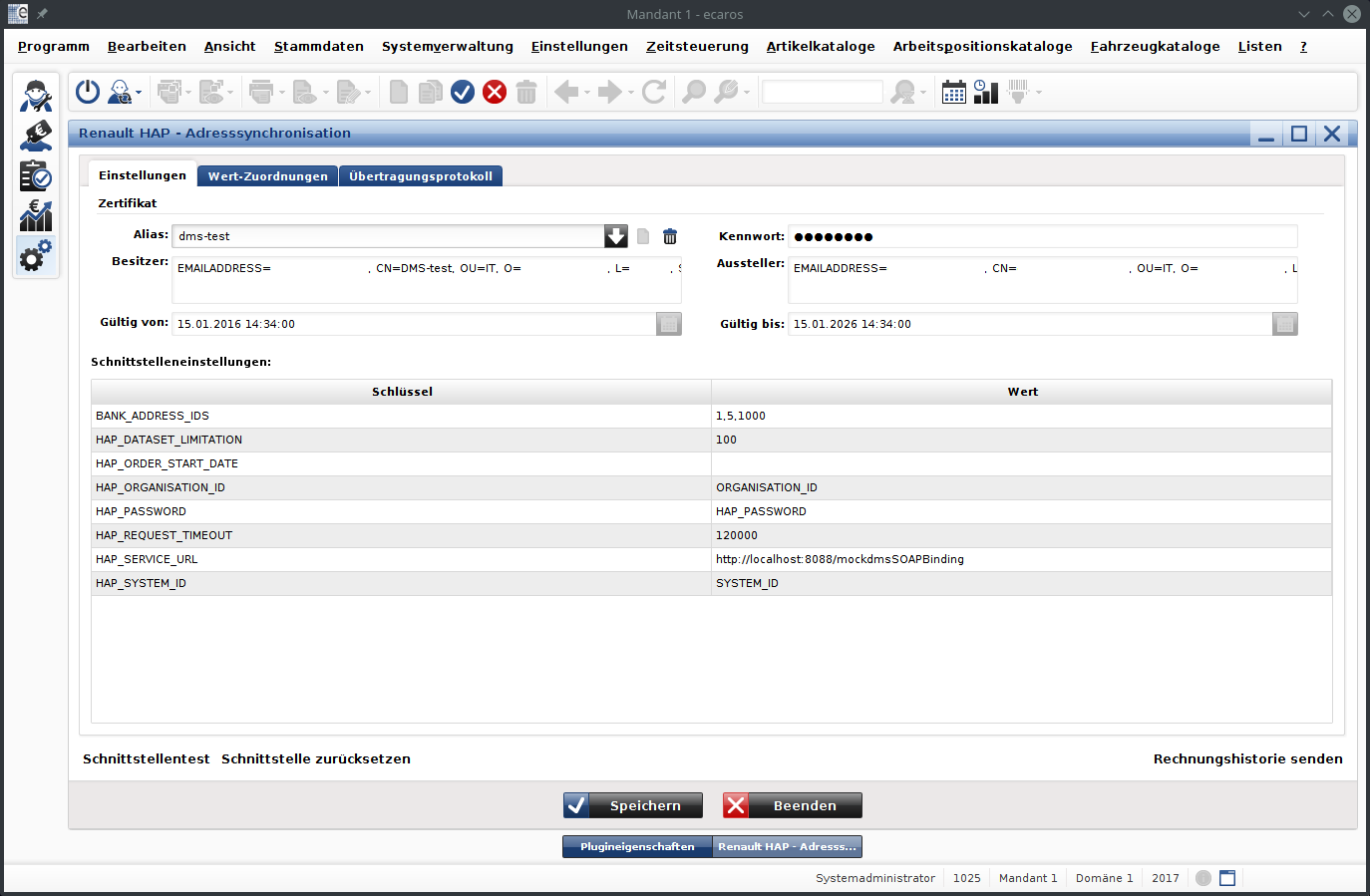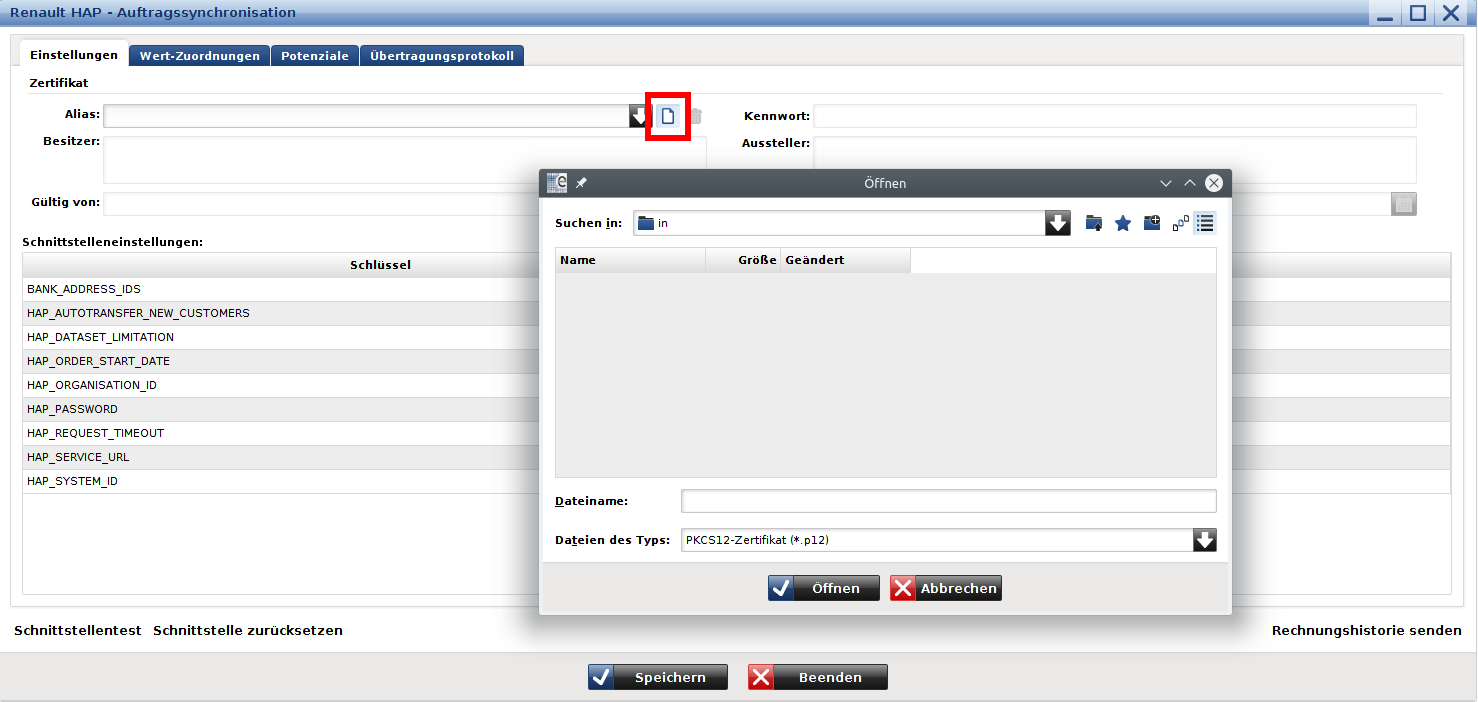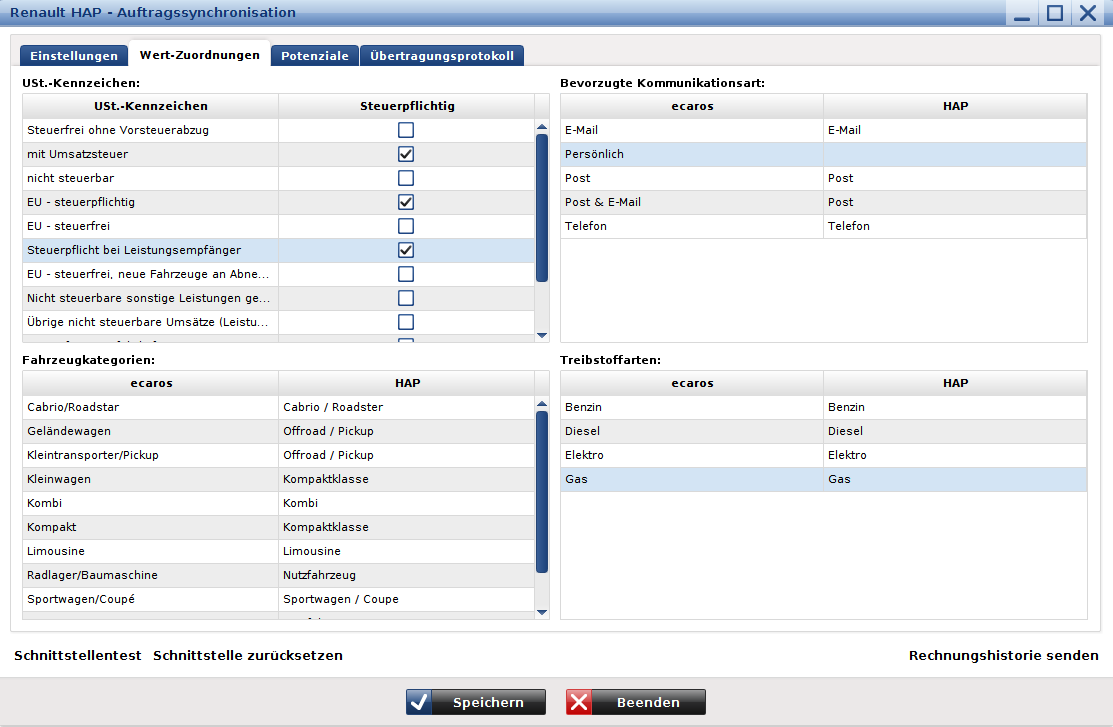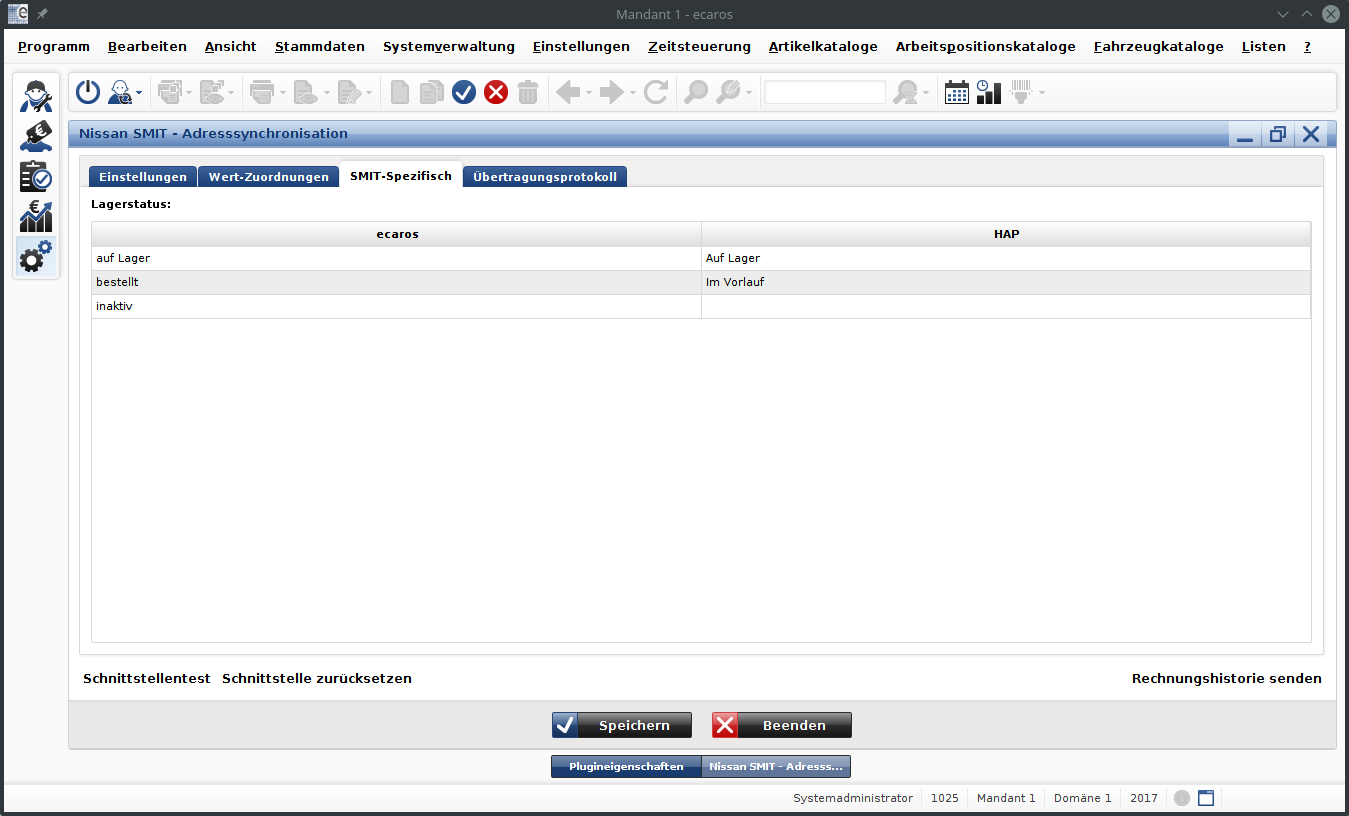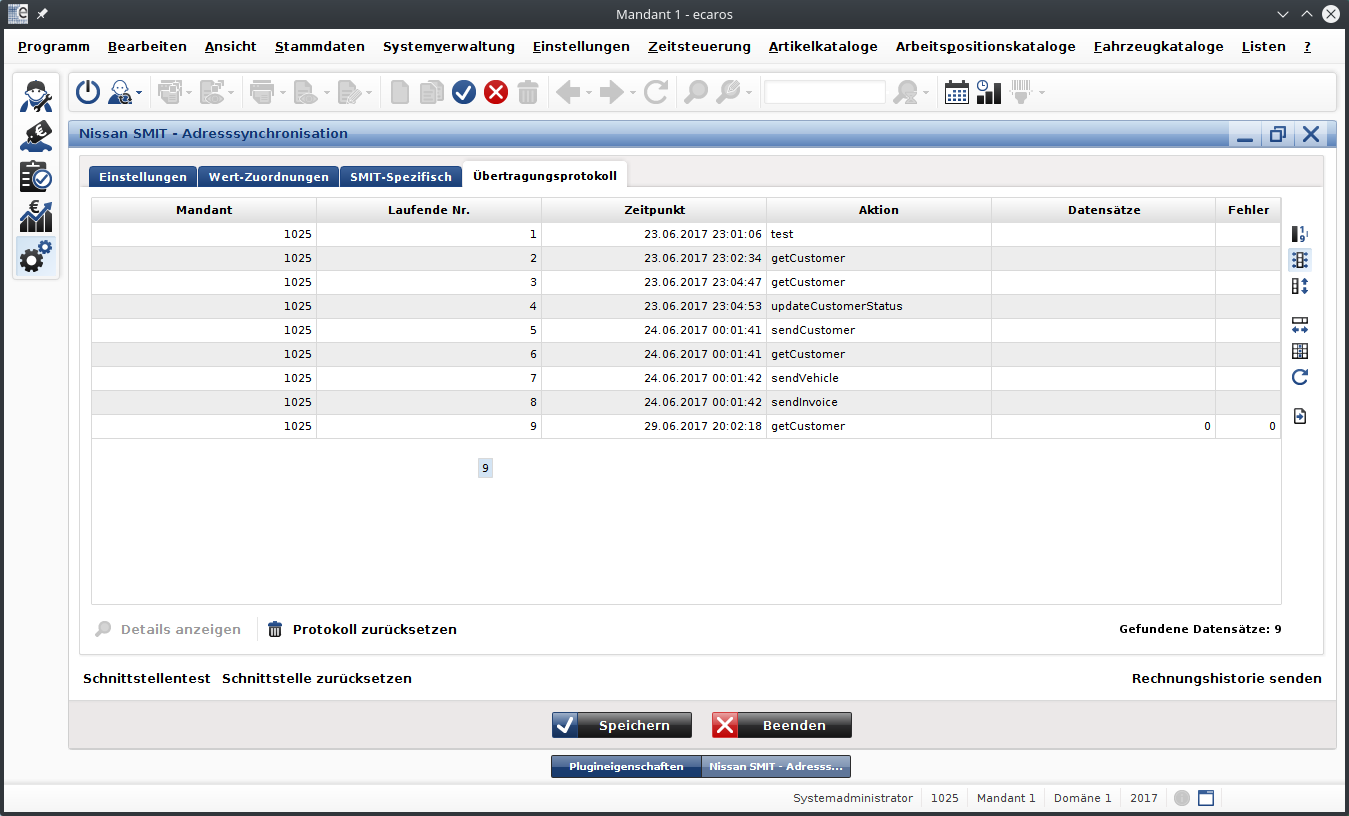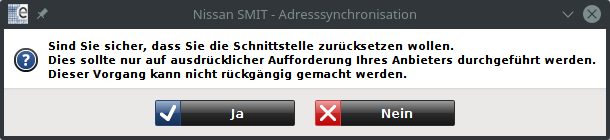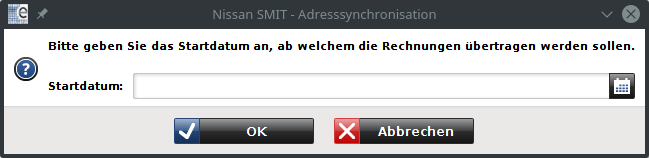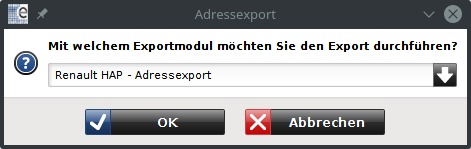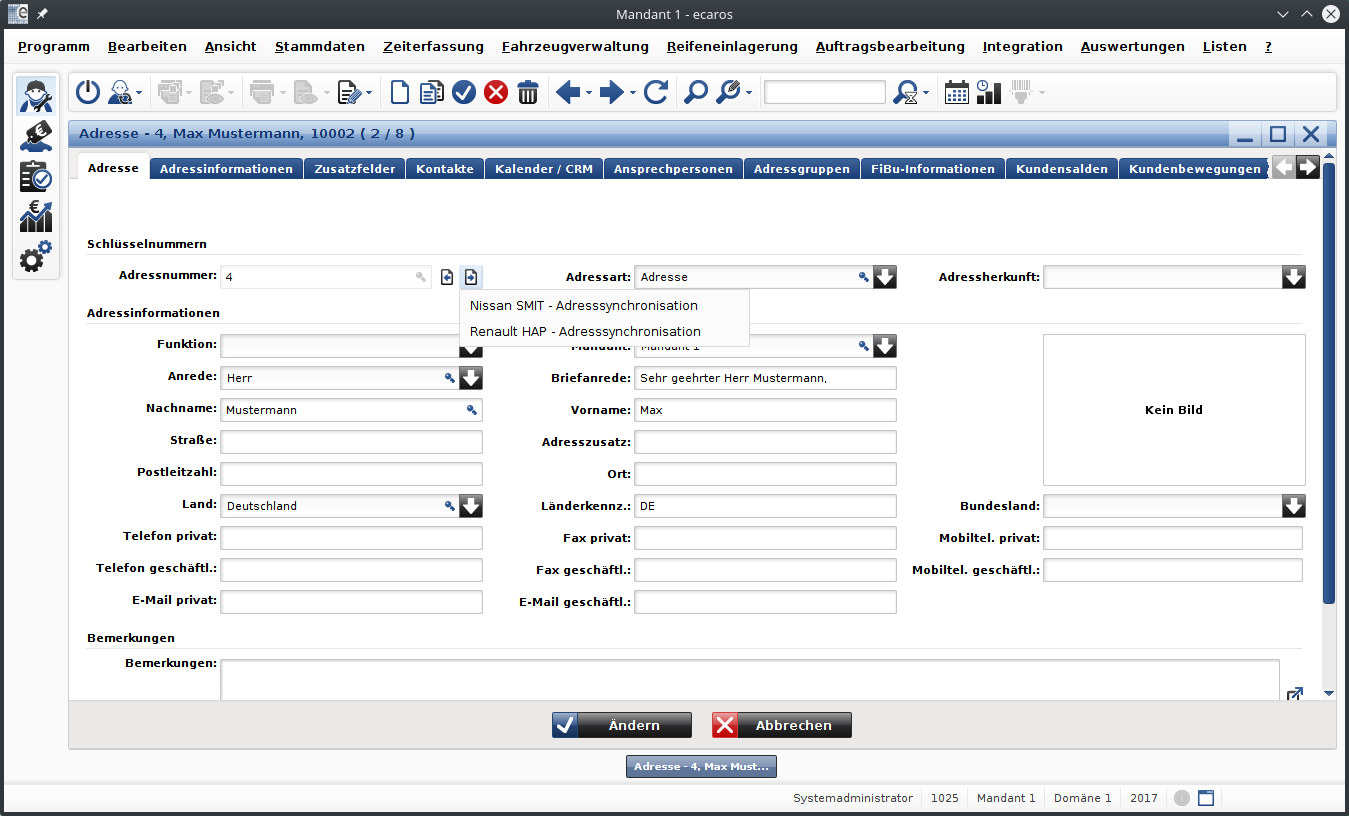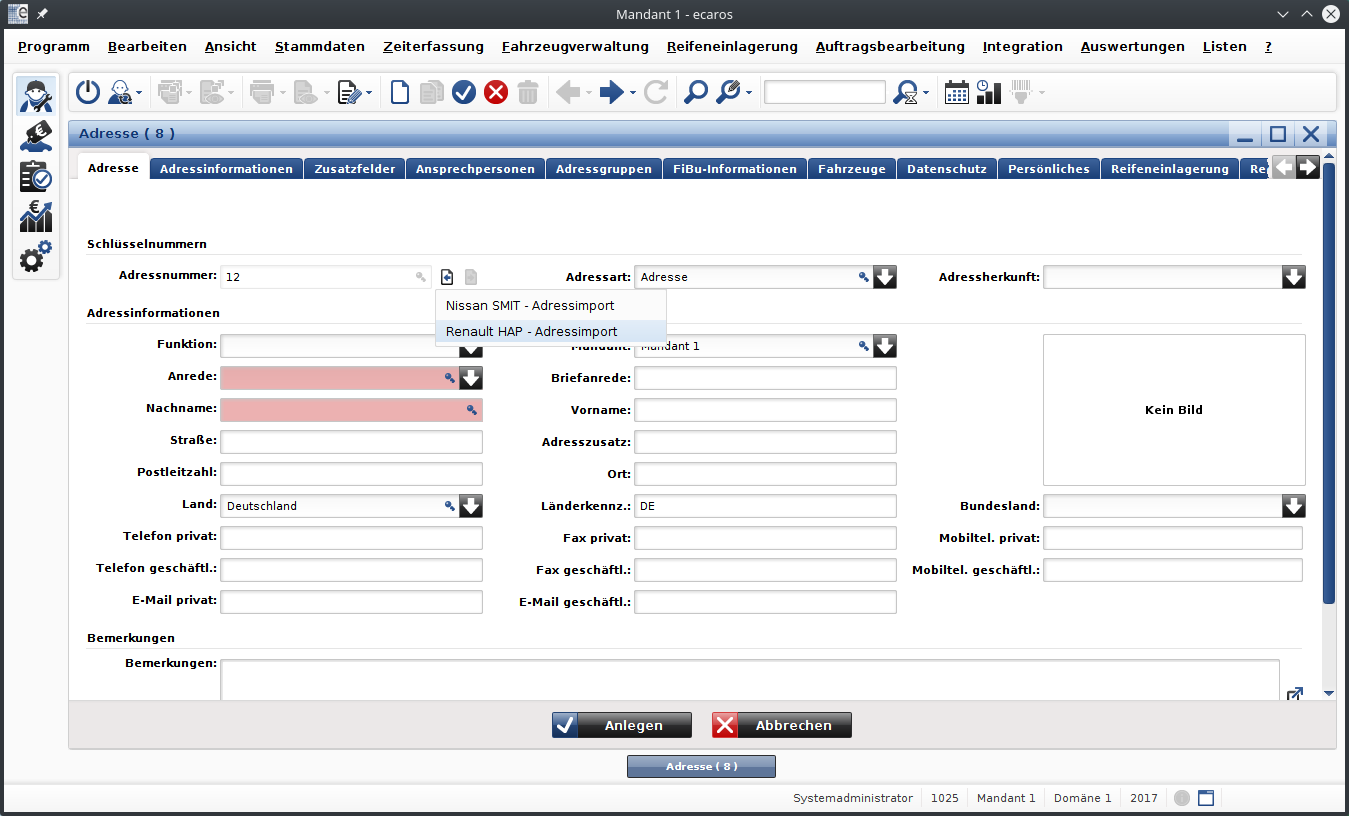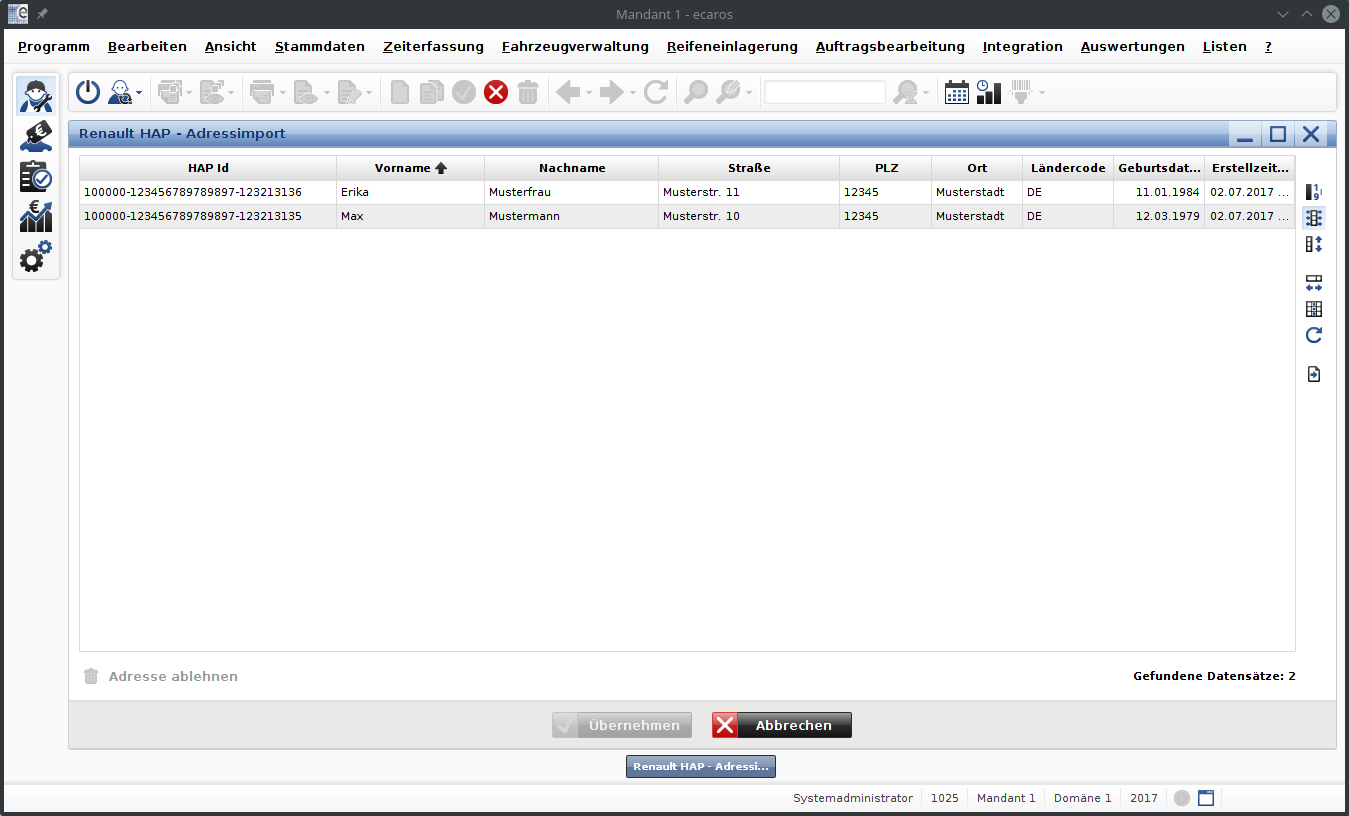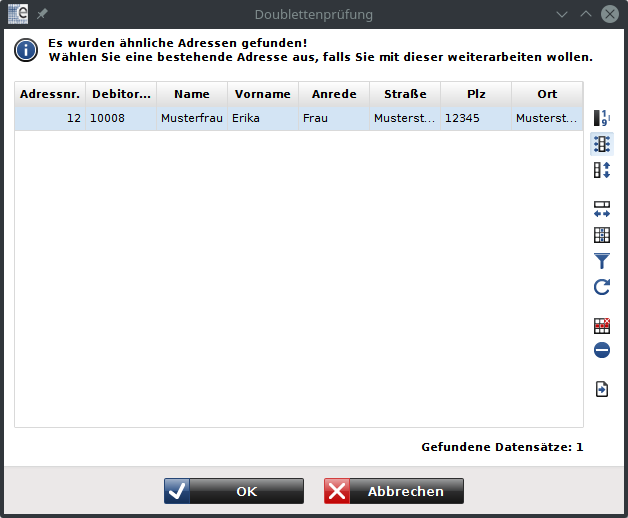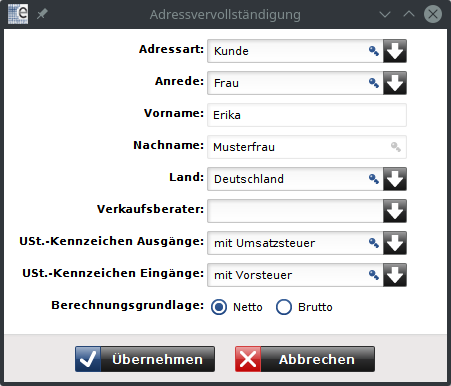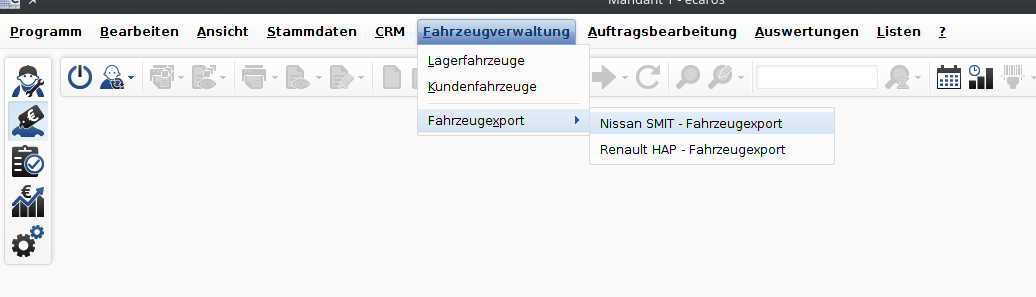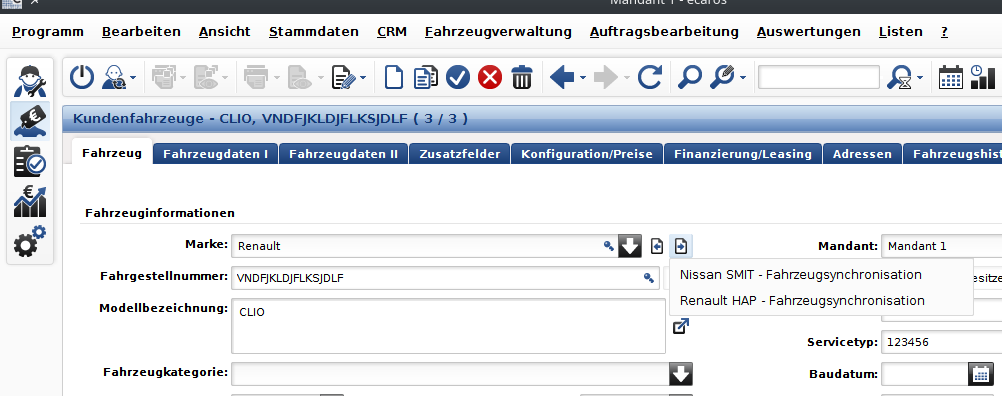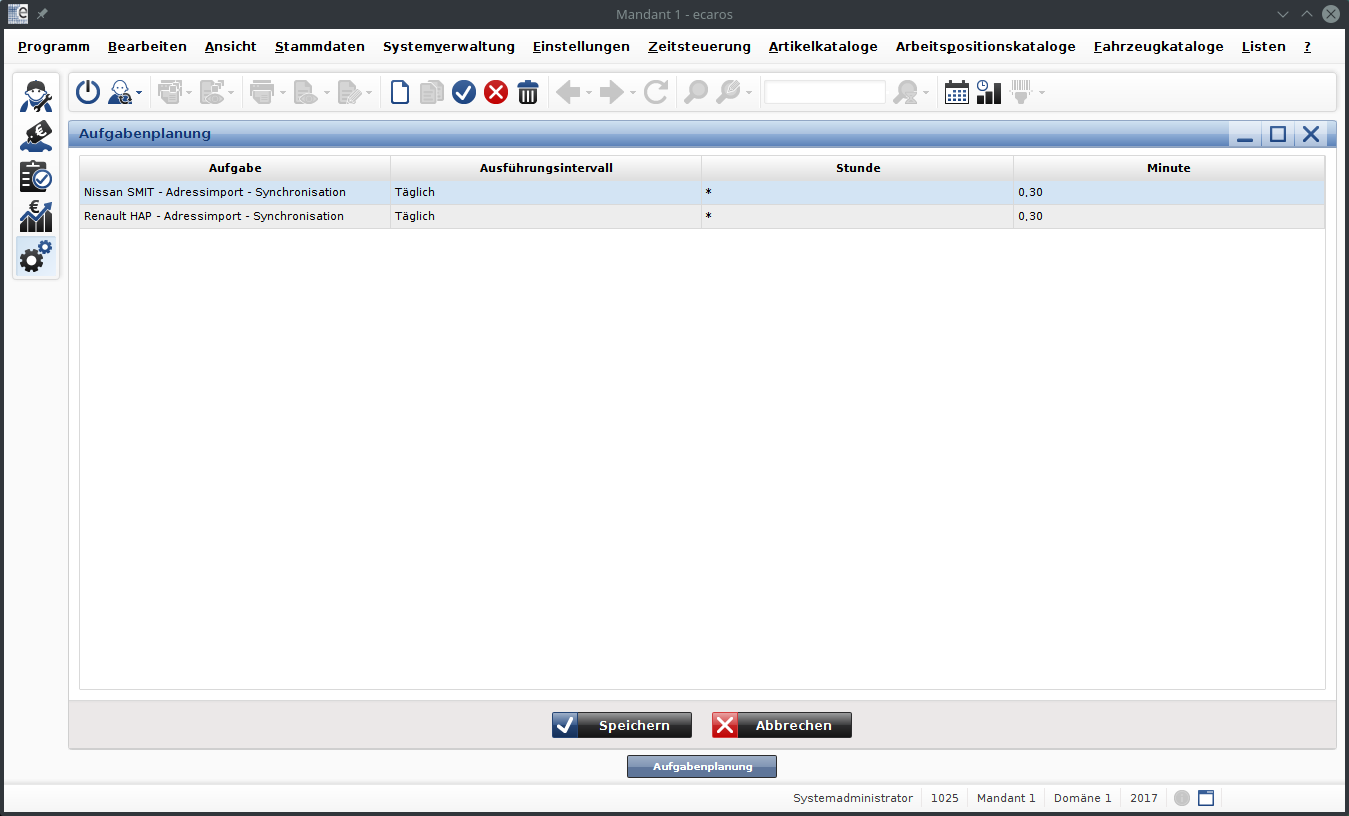Webserv.HAP
Händlerarbeitsplatz
Die Renault Deutschland AG führt seit Ende 2012 den Händlerarbeitsplatz (HAP) ein, der die Programme COS, OLM und LEAR ersetzt, aber auch weitere Funktionalitäten zur Verfügung stellt.
| Bitte beachten Sie |
|---|
| Der Renault Händlerarbeitsplatz ist fast vollständig identisch mit den Nissan SMIT Händlerarbeitsplatz. Deswegen werden beide Integration in diesem Kapitel beschrieben. Sofern Abweichungen bestehen, wird auf diese gesondert hingewiesen. |
Konzept der Integration ECAROS - HAP
- Die Synchronisation zwischen ECAROS und HAP umfasst die Daten Kunde/Interessent, Fahrzeug, Potenzial, Rechnung. Unter einem Potenzial werden die im DMS erfassten möglichen zukünftigen Arbeiten an einem Fahrzeug verstanden.
- Das führende System für diese Daten ist ECAROS. Der HAP verfügt über eine Kopie dieser Daten aus ECAROS.
- Ziel der Schnittstelle HAP-ECAROS ist es, die genannten Daten im ECAROS und im HAP zu synchronisieren.
- Die Synchronisation zwischen ECAROS und HAP wird immer vom ECAROS initiiert, der HAP gibt einen Rückgabewert zur erfolgreichen oder fehlerhaften Verarbeitung der Daten und je nach Operation die von ECAROS angeforderten Daten zurück.
Konfiguration Plugins
Die Kommunikation zwischen ECAROS und dem HAP baut auf einer Anzahl von 6 unterschiedlichen Plugins auf. Diese können initial in der Systemverwaltung unter Plugins erstellt werden. Im folgenden werden die notwendigen Plugins aufgeführt:
| Plugintyp | Bezeichnung |
|---|---|
| Adressen | Renault HAP - Adresssynchronisation |
| Adressexport | Renault HAP - Adressexport |
| Adressimport | Renault HAP - Adressimport |
| Aufträge | Renault HAP - Auftragssynchronisation |
| Fahrzeuge | Renault HAP - Fahrzeugsynchronisation |
| Fahrzeugexport | Renault HAP - Fahrzeugexport |
für Nissan lauten die Plugins folgendermaßen:
| Plugintyp | Bezeichnung |
|---|---|
| Adressen | Nissan SMIT - Adresssynchronisation |
| Adressexport | Nissan SMIT - Adressexport |
| Adressimport | Nissan SMIT - Adressimport |
| Aufträge | Nissan SMIT - Auftragssynchronisation |
| Fahrzeuge | Nissan SMIT - Fahrzeugsynchronisation |
| Fahrzeugexport | Nissan SMIT - Fahrzeugexport |
Plugineigenschaften
Die folgenden Plugineigenschaften sind für die Integration von Bedeutung
PAYMENT_TYPE_CASH
Die Id der Zahlungsart für Barzahlung. Dieser Schlüssel wird ebenfalls von der Renault EDR Schnittstelle verwendet.
PAYMENT_TYPE_CREDITCARD
Die Id der Zahlungsart für Kreditkartenzahlung. Dieser Schlüssel wird ebenfalls von der Renault EDR Schnittstelle verwendet. Die Plugineigenschaften sind mandantenabhängig.
| Bitte beachten Sie |
|---|
| Es ist zu beachten, dass für die Nissan SMIT Schnittstelle aus technischen Gründen ebenfalls die Plugineigenschaften der Renaultschnittstellen Verwendung finden. |
Erweiterte Plugineigenschaften
Im folgenden werden die Funktionen der erweiterten Plugineinstellungen näher erläutert.
Einstellungen
Auf dem Tab Einstellungen kann das Zertifikat, sowie die pluginspezifischen Einstellungen eingestellt werden. Um ein Zertifikat hinzuzufügen kann nach einem Klick auf den Knopf „Zertifikat hinzufügen“ die Zertifikatsdatei ausgewählt werden. Im Anschluss wird zur Eingabe des Keystore-Kennworts aufgefordert. Wurde das Zertifikat erfolgreich hinzugefügt, so muss noch der zu verwendende Alias ausgewählt werden. Das Zertifikat muss nur einmal pro Hauptmandant konfiguriert werden.
Folgende Pluginspezifische Einstellungen können über das Tab Einstellungen konfiguriert werden:
| Schlüssel | Beschreibung |
|---|---|
| BANK_ADDRESS_IDS | Die Adressnummern der schnittstellenspezifischen Bankadressen. Dient zur Bestimmung der Bankrechnungen. |
| HAP_DATASET_LIMITATION | Beschränkt die Anzahl der Datensätze die maximal pro Übertragung gesendet werden. |
| HAP_ORDER_START_DATE | Bestimmt ab welchem Erstelldatum die offenen Aufträge bei der Übertragung berücksichtigt werden. |
| HAP_ORGANISATION_ID | Organisations-Id - wird vom Webserviceanbieter bereitgestellt. |
| HAP_PASSWORD | Passwort – wird vom Webserviceanbieter bereitgestellt. |
| HAP_REQUEST_TIMEOUT | Timeout für den Request in Millisekunden |
| HAP_SERVICE_URL | Die Webservice-URL: https://hapwebservices3.informatikhaendlernetz-renault.de/hapwebservices/secure_routed/dms |
| HAP_SYSTEM_ID | System-ID – wird vom Webserviceanbieter bereitgestellt. |
Wert-Zuordnungen
Folgende Mappings können auf dem Tab Wert-Zuordnungen vorgenommen werden:
- USt.-Kennzeichen
- Zuordnung welches Ust.-Kennzeichen als steuerpflichtig übermittelt werden soll.
- Bevorzugte Kommunikationsart
- Zuordnung der Kommunikationsarten zu den bevorzugten HAP/SMIT Kanälen. Wird in der aktuellen Version nur für den Sendeprozess verwendet.
- Fahrzeugkategorien
- Zuordnung der Fahrzeugkategorien zu den HAP/SMIT Fahrzeugarten.
- Treibstoffarten
- Zuordnung der Motorarten zu den HAP/SMIT Treibstoffarten. Die Mappings auf dem Tab Wert-Zuordnungen sind mandantenabhängig und gelten falls parallel betrieben sowohl für HAP als auch für SMIT.
SMIT-spezifisch
Spezielle Zuordnung nur für die Nissan SMIT Schnittstelle. Das Tab wird für die Renault HAP Plugins ausgeblendet. Zuordnung der Fahrzeugstatus zu den SMIT Lagerstatus. Wird nur zur Übertragung von Bestandsfahrzeugen verwendet.
Übertragungsprotokoll
Alle Schnittstellenanfragen an den Webservice werden protokolliert. Diese Anfragen lassen sich über den Tab Übertragungsprotokoll einsehen. Die detaillierten Nachrichten, sowie die Fehlermeldungen lassen sich für jede Übertragung über den Knopf Details anzeigen einblenden
Schnittstellentest
Über den Knopf Schnittstellentest wird die Testmethode der Schnittstelle angesprochen. Diese Funktion kann nach der Einrichtung verwendet werden um die Schnittstellen-Verbindung zu überprüfen.
Schnittstelle zurücksetzen
Laut Lastenheft muss die Schnittstellenumetzung eine Möglichkeit bieten, die Schnittstellendaten komplett zurückzusetzen.
| Bitte beachten Sie |
|---|
| Diese Funktion darf nur vom Administrator verwendet werden und dies auch nur nach expliziter Aufforderung durch den HAP/SMIT Support. Diese Funktion löscht alle Übertragungsinformationen und stellt den Zustand wie er direkt nach der Ersteinrichtung vorliegt wieder her. |
Rechnungshistorie senden
Um bereits existierende Rechnungen an die Schnittstelle zu übermitteln kann in den erweiterten Plugineinstellungen die Rechnungshistorie übermittelt werden. Hierzu muss nach Betätigung des Knopfes Rechnungshistorie senden das Startdatum angegeben werden. Diese Funktion übermittelt alle passenden bereits freigegebenen bzw. fakturierten Rechnungen an den Webservice.
Adressexport
Wird die Schnittstelle neu in Betrieb genommen, oder wurde die Schnittstelle zurückgesetzt, so kann es sein, dass man den HAP/SMIT mit größeren Datenmengen befüllen möchte. Hierzu kann das Adressexport-Plugin verwendet werden. Der Anwender öffnet den Menüpunkt Stammdaten – Adressexport und sucht über die sich öffnende Suchmaske die gewünschte Adressmenge. In der Ergebnissmenge markiert der Benutzer die tatsächlich gewünschten Datensätze und bestätigt mit Export.
Im folgenden Dialog wählt der Anwender das entsprechende Plugin aus.
Mit OK werden alle selektierten Datensätze zur Übertragung markiert und falls möglich direkt an den Webservice übertragen. Eine Übertragung ist nur alle 5 Minuten im Rahmen einer Komplettsynchronisation möglich. Wurde dieses Interval noch nicht erreicht, so kann es passieren dass der Export nicht nicht sofort eine Übertragung auslöst.
Adresse senden
Adressen werden nicht grundsätzlich an den Webservice übermittelt bzw. mit dem Webservice synchronisiert. Hierzu muss die Adresse initial erst einmal zur Übertragung markiert worden sein. Die kann über einen Adressexport erfolgen oder aber auch aus der Adressmaske heraus. Hierzu öffnet man die gewünschte Adresse und wählt unter dem Knopf Adressdaten an Fremdsystem übergeben das entsprechende Plugin aus. Die Adresse wird nun zur Übermittlung markiert und falls das Übertragungsintervall aktuell überschritten wurde aus sofort an den Webservice gesendet.
Adressen die zur Übertragung markiert wurden (auch per Adressexport), werden bei künftigen Änderungen automatisch mit dem Webservice synchronisiert. Beim Ändern der Adresse oder der Datenschutzerklärung wird der Datensatz für die nächste Übermittlung markiert und gegebenfalls sofort übertragen.
Adressen importieren
Werden im HAP/SMIT Adressen angelegt bzw. geändert, so werden diese mit dem Verarbeitungskennzeichen neu über den Webservice zum Abruf bereitgestellt. Geänderte Adressen, welche bereits aus dem HAP/SMIT ins ECAROS übernommen wurden, werden automatisch aktualisiert.
Neue Adressen müssen manuell importiert werden.
Hierzu wählt man in der Adressmaske über den Knopf für den Adressexport das entsprechende Plugin aus. Existieren neue Adressen aus der Schnittstelle, so werden diese in einer Liste angezeigt.
Folgende Punkte sind beim Import von Adressen zu beachten
- Über diese Liste können Adressen nun entweder einzeln übernommen werden, oder es besteht die Möglichkeit Adressen, die nicht übernommen werden, sollen abzulehnen.
- Da die Adressinformationen aus der Schnittstelle nicht ausreichend sind um die Adresse automatisch anzulegen, ist die Übernahme von mehreren Adressen gleichzeitig nicht möglich.
- Abgelehnte Adressen werden aus der Liste entfernt und die Schnittstelle Ablehnung an die Schnittstelle übermittelt, sodass künftige Änderungen an der Adresse nicht wieder bereitgestellt werden.
- Wird eine Adresse übernommen, so wird beim Import überprüft, ob diese Adresse nicht bereits im Kundenstamm existiert. Hierzu wird die ECAROS Doublettenprüfung verwendet.
- Wurden eine oder mehrere ähnliche Adressen gefunden, so werden diese in einer Liste angezeigt. Ist eine der gefundenen Adressen der zu übernehmende Datensatz, kann dieser ausgewählt werden und mit OK bestätigt werden. Die existierende Adresse wird dann im Hintergrund mit der Schnittstelle verknüpft.
- Wurde diese Adresse bereits mit dem HAP/SMIT verknüpft, so wird nach der Übernahme die Adressen in der Schnittstelle ebenfalls automatisch zusammengeführt. Ist keine der angezeigten Adressen der zu übernehmende Datensatz, so wird über Abbrechen mit der normalen Verarbeitung fortgefahren (siehe folgende Darstellung).
- Da der Webservice nicht alle für eine Adressanlage benötigten Informationen liefert, müssen die fehlenden Informationen durch den Benutzer vervollständigt werden. Hierzu wird beim Import einer noch nicht existierenden Adresse folgender Dialog geöffnet. Der Benutzer ergänzt die fehlenden Informationen und bestätigt den Vorgang mit einem Klick auf Übernehmen. Die Adresse wird nun mit den ergänzten Informationen im Adressstamm angelegt.
Fahrzeugexport
Auch Fahrzeuge können über einen Massenexport an den Webservice übermittelt werden. Analog zum Adressexport wird unter dem Menüpunkt Fahrzeugverwaltung – Fahrzeugexport das gewünschte HAP/SMIT Plugin ausgewählt und über den bekannten Mechanismus die gewünschte Datenmenge selektiert und exportiert.
| Bitte beachten Sie |
|---|
| Da für den Renault HAP lediglich die Übermittlung von Kundenfahrzeugen vorgesehen ist, bietet der Fahrzeugexport für dieses Plugin auch nur die Kundenfahrzeugsuche an. Für das entsprechende Nissan SMIT Plugin hingegen steht die Kunden- und Lagerfahrzeugsuche zur Verfügung. |
Fahrzeug senden
Auch für Fahrzeuge gilt, dass diese nur automatisch mit dem Webservice synchronisiert werden, sobald sie einmal aktiv für die Übermittlung markiert wurden. Dies kann über den Fahrzeugexport geschehen, aber auch über die Fahrzeugmaske selbst. Hierzu öffnet man das gewünschte Fahrzeug in der Fahrzeugmaske und wählt unter Fahrzeug an Fremdsystem übergeben das entsprechende Plugin für die Übertragung aus. Das Fahrzeug wird zur Übertragung markiert und gegebenfalls auch sofort an die Schnittstelle übertragen. Künftige Änderungen am Fahrzeug werden automatisch an den Webservice gesendet.
Potenziale
Werden Potenziale in ECAROS angelegt, so werden diese automatisch an den HAP übertragen. Es existiert hierzu keine Konfiguration oder selektive Übertragungsmöglichkeit.
Rechnungen
Im Gegensatz zu den Adress- bzw. Fahrzeugdatensätzen, kann der Benutzer bei Rechnungsinformationen nicht entscheiden welche Rechnungen an den Webservice übermittelt wird oder nicht. Beim Freigeben, bzw. Fakturieren einer Rechnung wird Überprüft, ob die Rechnung für die Schnittstelle relevant ist und wird automatisch zur Übertragung markiert. Die folgenden Kriterien identifizieren eine relevante Rechnung:
- Auftragsstatus (Freigegeben, Nicht gedruckte Rechnung, Gedruckte Rechnung)
- Marke (Renault, Dacia o. Alpina für HAP, Nissan für SMIT)
- Rechnung oder Gutschrift
- Servicerechnung
- Kein diverser Kunde
Bei der Übertragung einer Rechnung wird automatisch auch das Fahrzeug, bzw. die benötigten Adressen zur Übertragung markiert. Die Schnittstelle verlangt beim ersten Aufruf des Tages die Übermittlung aller aktuell existierenden relevanten offenen Aufträgen. Hier spielen die gleichen Kriterien eine Rolle, mit dem Unterschied, dass die Aufträge offen sein müssen.
Zeitsteuerung
Neben der optionalen Event gesteuerten Übertragung verlangt das Lastenheft eine zeitgesteuerte Synchronisation mit dem Webservice. Dieser kann über die ECAROS Zeitsteuerung eingerichtet werden.
| Bitte beachten Sie |
|---|
| Um die Herstellersysteme zu entlasten, müssen die Ausführungszeiten anhand eines vorgegebenen Algorithmus unter Berücksichtigung der Kunden-PLZ berechnet werden: Die Startzeit berechnet sich aus dem Produkt der Ziffern der Kunden-Postleitzahl, wobei die Ziffer 0 nicht berücksichtigt wird. Das Ergebnis modulo 30 (Restberechnung) ergibt die Startminute. Beispiel: 13059 Berlin → 1 x 3 x 5 x 9 = 135 → 135 modulo 30 = 15 In der Zeitsteuerung sind dann 15,45 in der Aufgabenplanung einzutragen Im ASP Umfeld ist zu beachten, dass diese Konfiguration nur innerhalb der erlaubten Ausführungszeiten vorgenommen werden kann. Hier muss ein passender Stundenbereich eingestellt werden. |
Hotline Unterstützung
Im renault.net finden Sie immer die aktuellen Kontaktdaten zur Unterstützung bei eventuellen Problemen durch die Renault HAP Hotline. Natürlich können Sie auch über die Imaweb Hotline Anwenderunterstützung bei der Konfiguration und Benutzung der HAP Integration erhalten.